
আমরা যদি অভ্যস্ত হয়ে গেছি কীবোর্ড শর্টকাট এবং শর্টকাটগুলির উপর ভিত্তি করে আমাদের দলটি ব্যবহার করুন, সম্ভবত এটি সম্ভবত আমাদের কম্পিউটারে ক্রিয়াকলাপের সাথে আমাদের বিভিন্ন শর্টকাট রয়েছে যা আমাদের ওয়ার্ডে তৈরি করা সর্বশেষ নথিটি সম্পাদনা করতে, একটি অ্যাপ্লিকেশন চালাতে, প্রাক-প্রতিষ্ঠিত ঠিকানায় ইমেল প্রেরণ করা যায় কিনা তা আমাদের একসাথে বিভিন্ন পদক্ষেপগুলি সম্পাদন করতে দেয় .. ।
তবে শর্টকাটের আরও ফাংশন, ফাংশন রয়েছে যা আমরা কাস্টমাইজ করতে পারি, যেমন আমাদের কম্পিউটার বন্ধ করে দেওয়া বা এটি পুনরায় চালু করা। কিছু দিন আগে, আমি একটি নিবন্ধ প্রকাশ করেছি যাতে আমি আপনাকে কীভাবে পারি তা আপনাকে দেখিয়েছি একটি শর্টকাট দিয়ে আমাদের সরঞ্জাম বন্ধ করুন। আজ এটি আমাদের আকর্ষণীয় ক্রিয়াকলাপের পালা function একটি শর্টকাট মাধ্যমে কম্পিউটার পুনরায় আরম্ভ করুন।
কম্পিউটার পুনরায় চালু করতে শর্টকাট তৈরি করুন
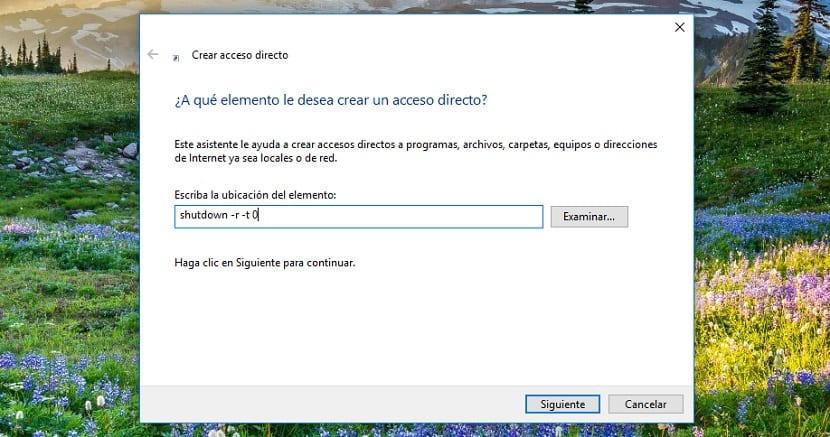
- প্রথমত, আমাদের অবশ্যই আমাদের কম্পিউটারের ডেস্কটপে যেতে হবে। এই ছোট্ট কৌশলটি উইন্ডোজ 7, উইন্ডোজ 8.x এবং উইন্ডোজ 10 এর জন্য কাজ করে।
- এর পরে, আমরা মাউসের ডান বোতামে ক্লিক করুন, ক্লিক করুন নতুন> শর্টকাট।
- এরপরে, নীচে প্রদর্শিত উইন্ডোতে যেখানে আমাদের অবশ্যই সেই উপাদানটির অবস্থানটি স্থাপন করতে হবে যার জন্য আমরা শর্টকাট তৈরি করতে চাই, আমরা উদ্ধৃতিগুলি ছাড়াই লিখি «shutdown -r -t 0» এবং পরবর্তী ক্লিক করুন।
- পরবর্তী উইন্ডোতে, আমরা সেই নামটি লিখি যা আমরা শর্টকাট পেতে চাই, এক্ষেত্রে এটি "কম্পিউটার পুনরায় চালু করুন" এবং হতে পারে সমাপ্তিতে ক্লিক করুন।
এর পরে, শর্টকাটটি আমাদের কম্পিউটারের ডেস্কটপে প্রদর্শিত হবে। এটিতে ক্লিক করে, আমাদের কম্পিউটার পুনরায় চালু করতে এগিয়ে যাবে। আমাদের যদি শর্টকাট দেখায় এমন প্রিসেট আইকনটি যদি আমরা পছন্দ না করি তবে আমরা শর্টকাট সেটিংস, বৈশিষ্ট্যগুলিতে প্রবেশ করতে এবং আইকনটিকে এমন একটিতে পরিবর্তন করতে পারি যা আমাদের নান্দনিক প্রয়োজনগুলির পক্ষে সবচেয়ে উপযুক্ত হয় বা আমাদের অনুমতি দেয় এমন একটি ব্যবহার করতে পারে আপনি কী পদক্ষেপ নিচ্ছেন তা দ্রুত সনাক্ত করুন।